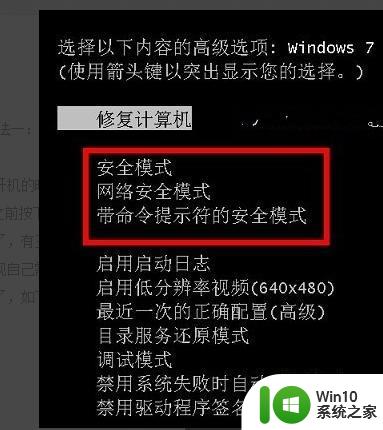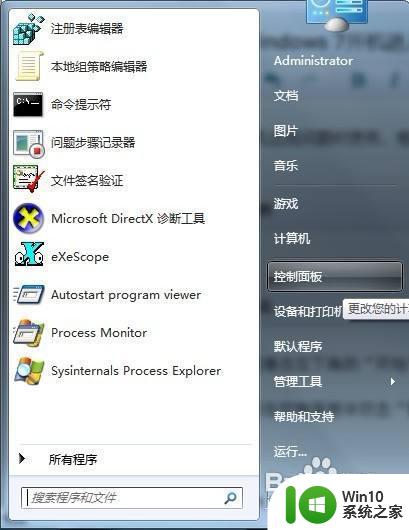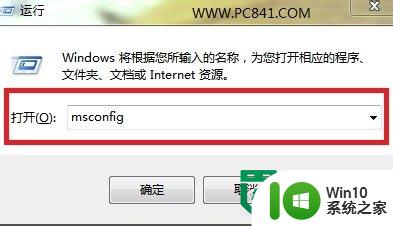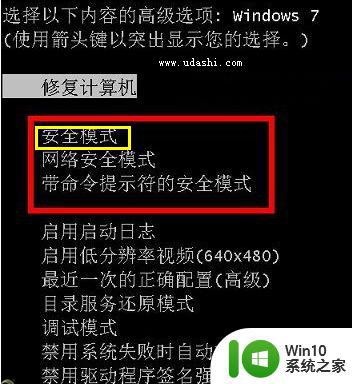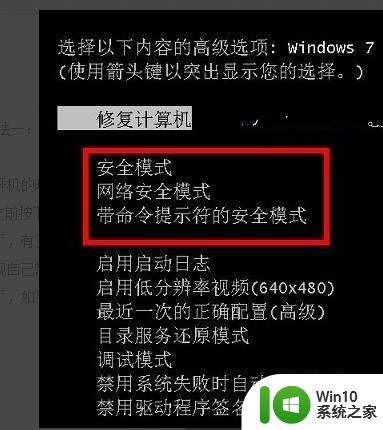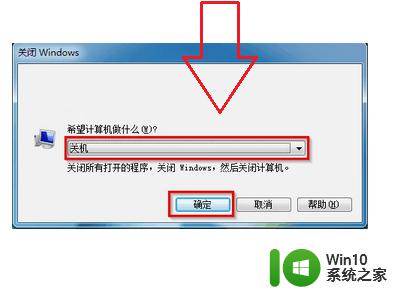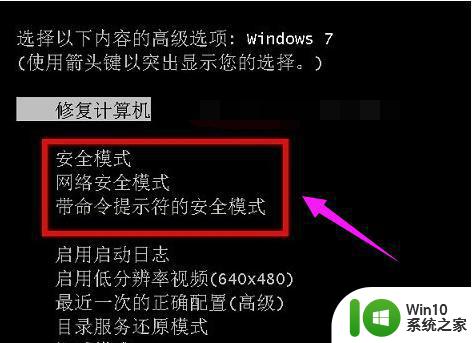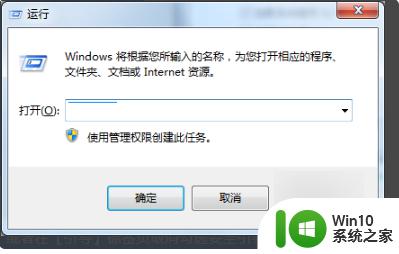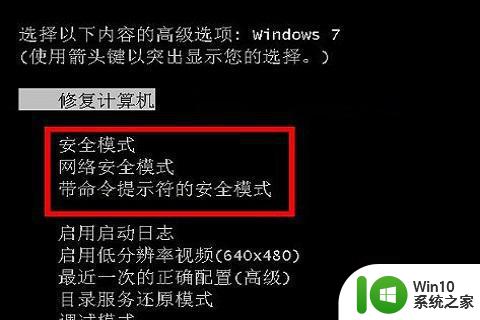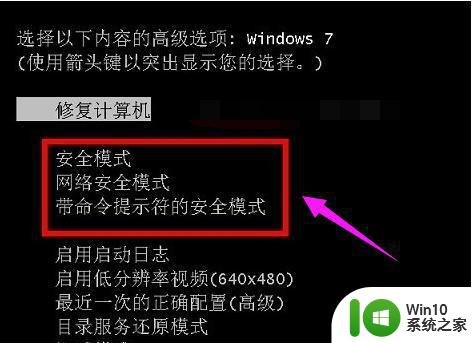win7进入安全模式快捷键 电脑进入安全模式的方法
win7进入安全模式快捷键,Win7进入安全模式是电脑故障排解和修复的常用方法之一,当我们遇到电脑启动异常、系统崩溃或病毒感染等问题时,可以通过进入安全模式来解决。在Win7中,有一个快捷键可以帮助我们快速进入安全模式,那就是按住F8键。当电脑开机后,连续按下F8键直到出现高级启动选项菜单,然后选择“安全模式”并按下回车键即可进入安全模式。此时系统将以最小的驱动程序和服务启动,以便我们可以诊断和解决问题。当然我们也可以通过其他方法进入安全模式,比如通过系统配置实用程序或命令提示符等。无论采取何种方式,进入安全模式都是为了保障电脑安全和顺利运行的重要步骤。
具体步骤如下:
1、首先电脑要处于关机状态,如果是开机状态,也可以点击重新启动来完成操作。

2、在开机的同时,按键盘上的F8按键,F8按键就是进入电脑安全模式的控制按钮。
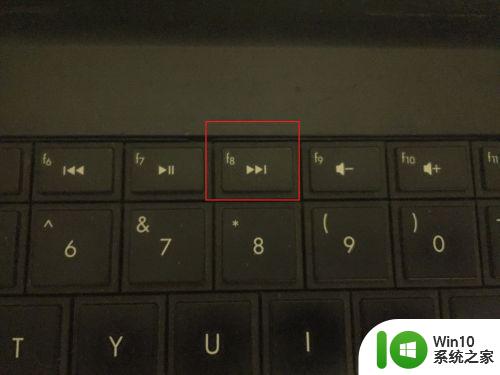
3、接着界面会进入到高级启动选项界面,在界面上可以看到第一个选项就是安全模式,选择该选项,按回车键进入。
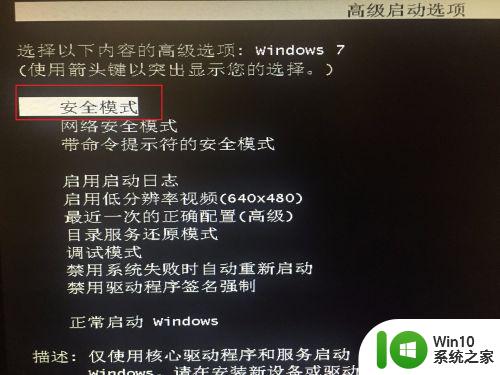
4、接下来就是安全模式的启动过程,安全模式的启动过程就是一堆文件在加载的状态,耐心等待加载完成即可。
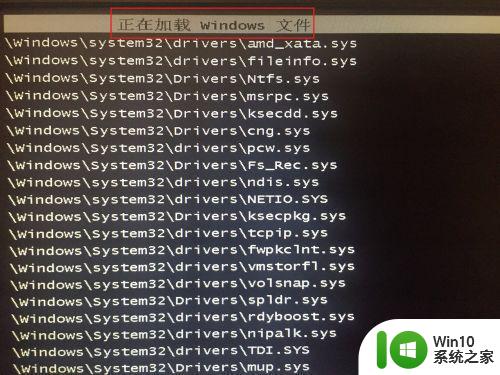
5、接下来就会进入到系统的登录界面,如果有密码就输入密码,没有密码的就可以直接进入到安全模式界面。
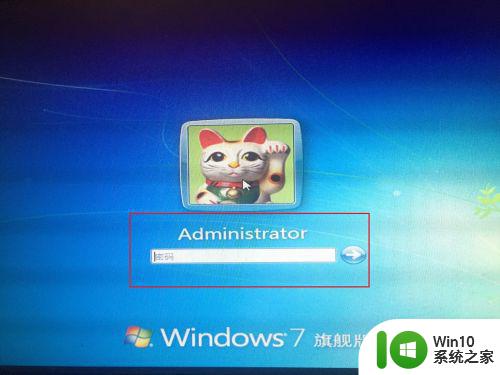
6、接着进入到安全模式的桌面,可以看到背景是黑色的,四个角都显示安全模式的标识,这就是安全模式的标准界面,如果不是这个状态,说明没有进入成功。
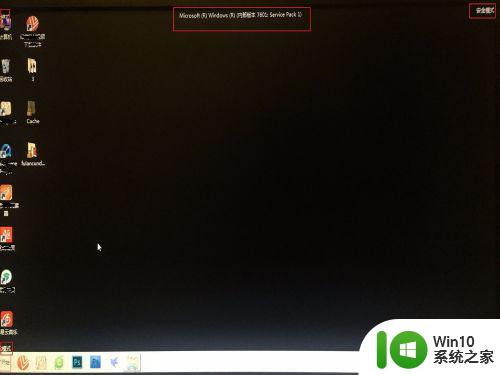
7、接下来就可以在安全模式的界面下进行一些操作了,可以把一些重要资料进行备份,就算是重装系统也没有什么可担心的了。
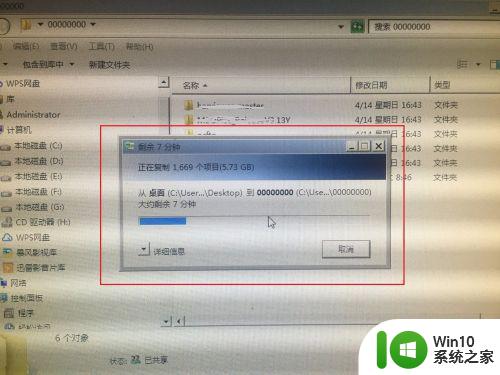
以上就是win7进入安全模式快捷键的全部内容,如果你遇到了这种情况,可以按照上述方法来解决,希望这些方法能帮到你。